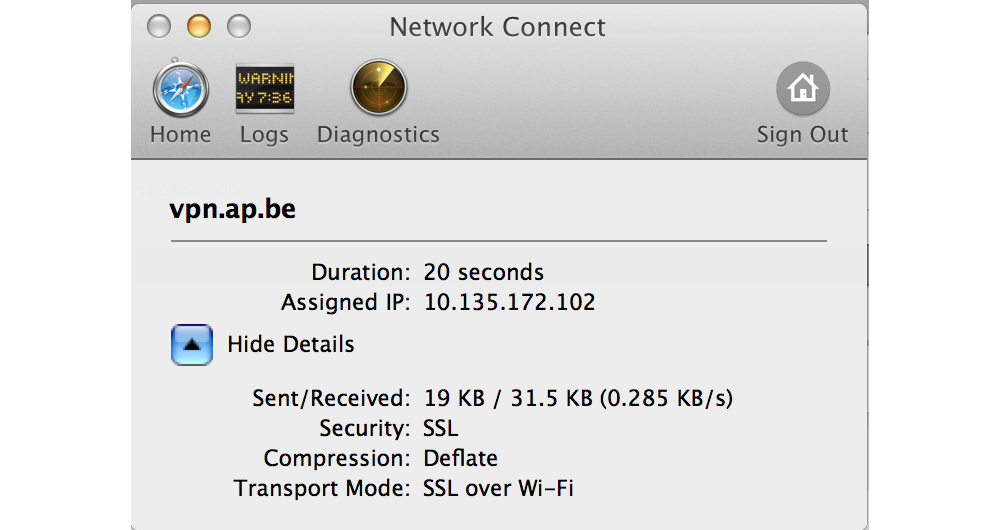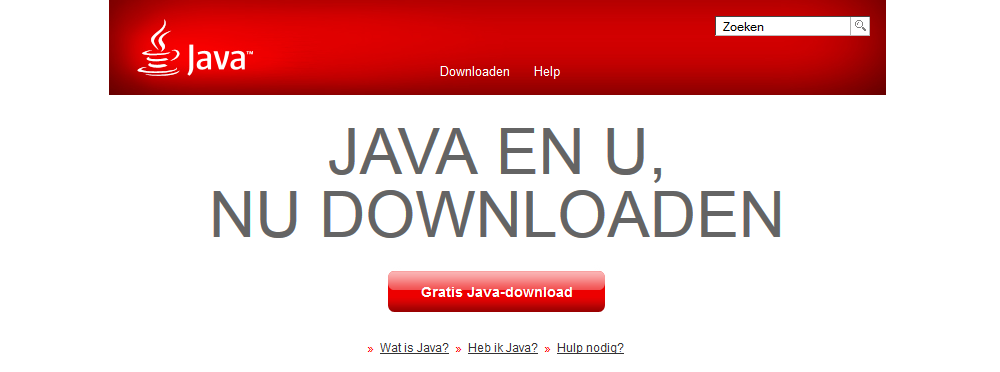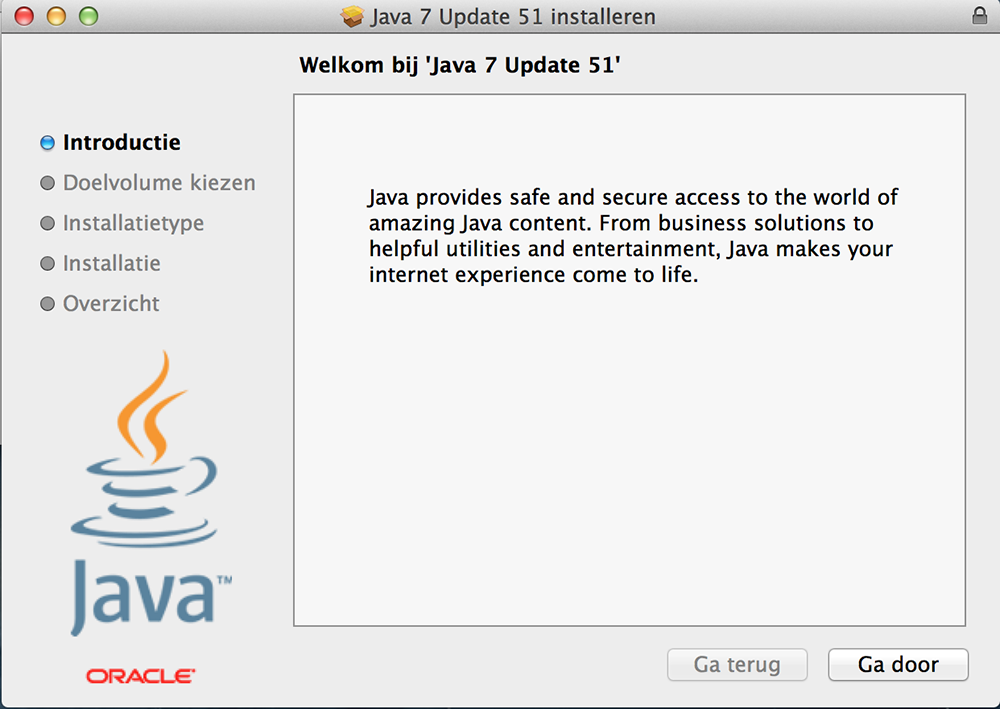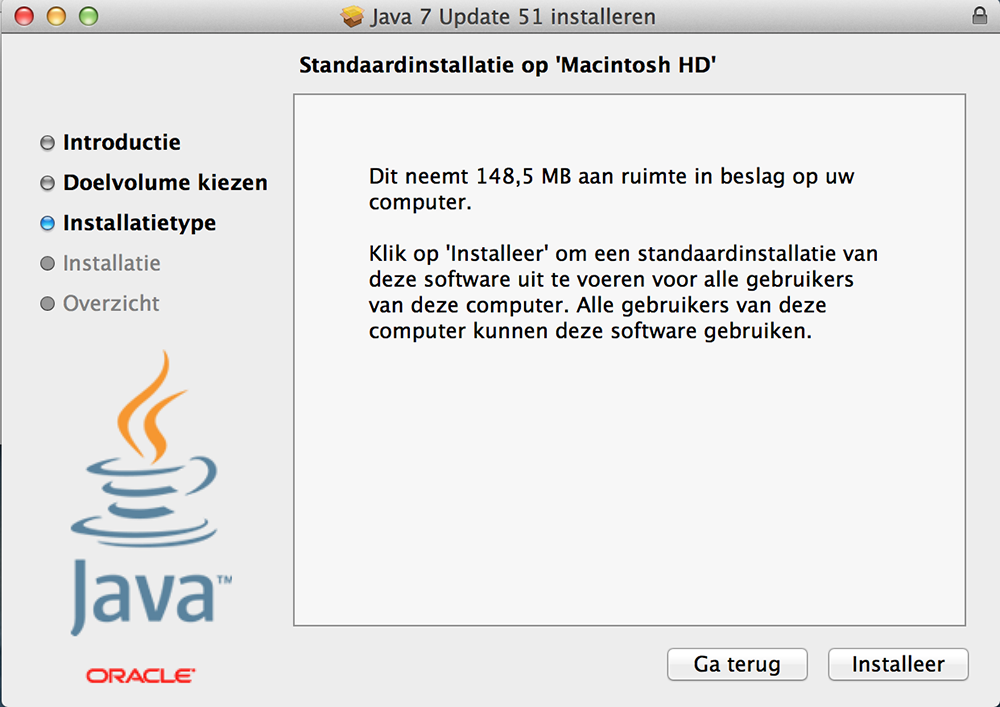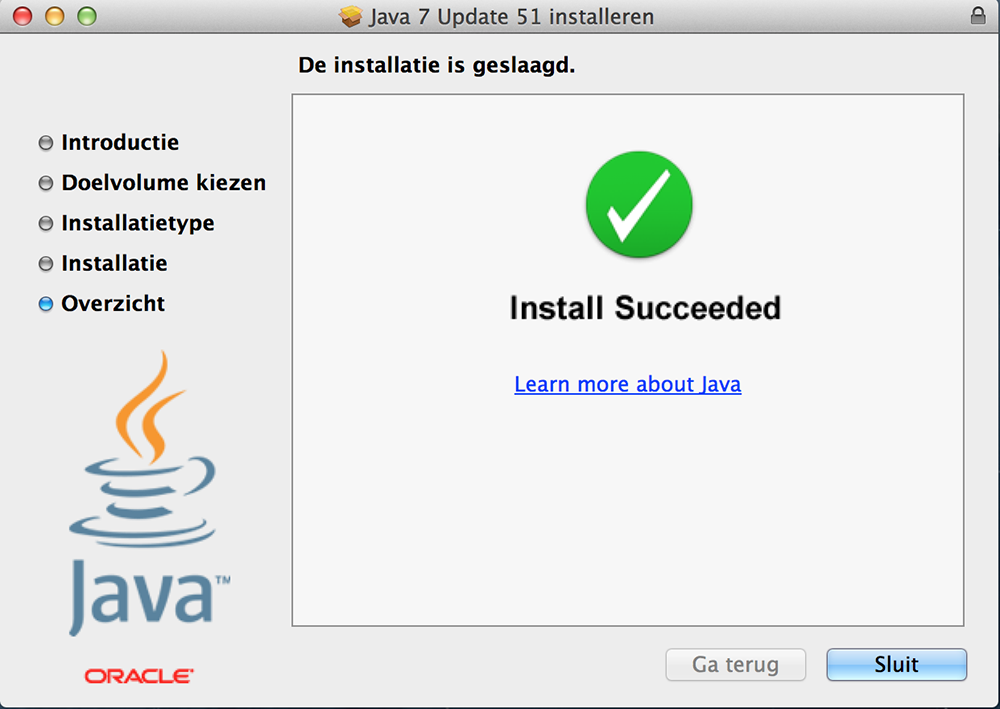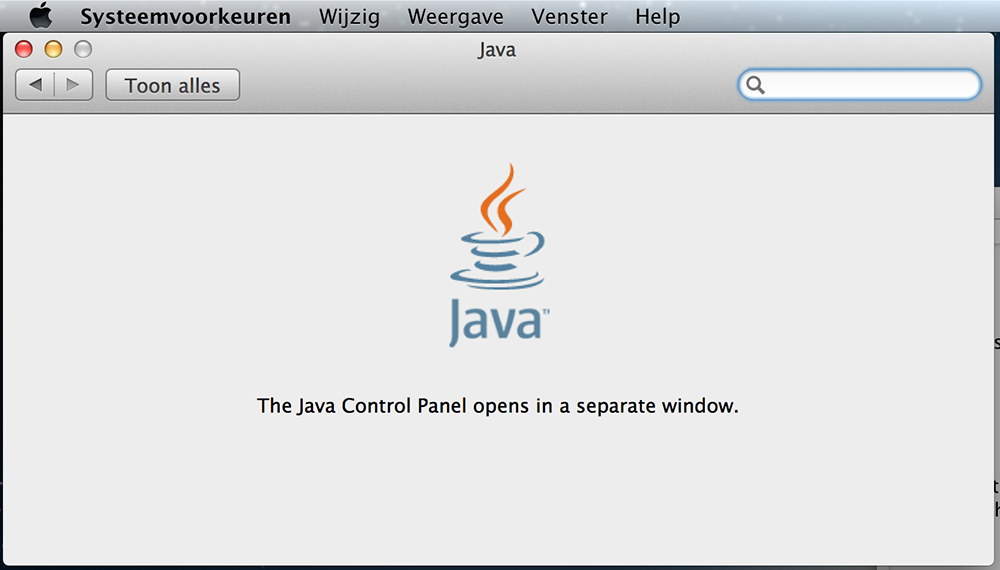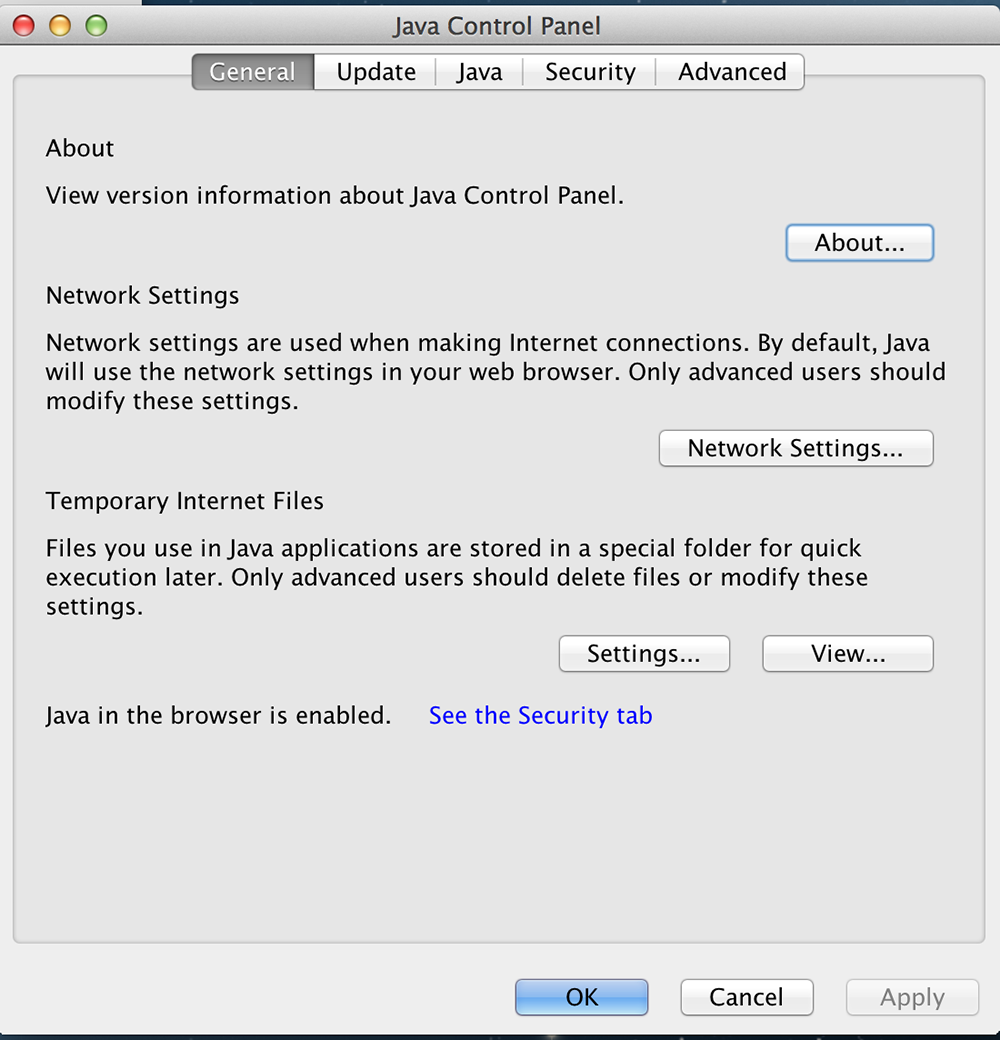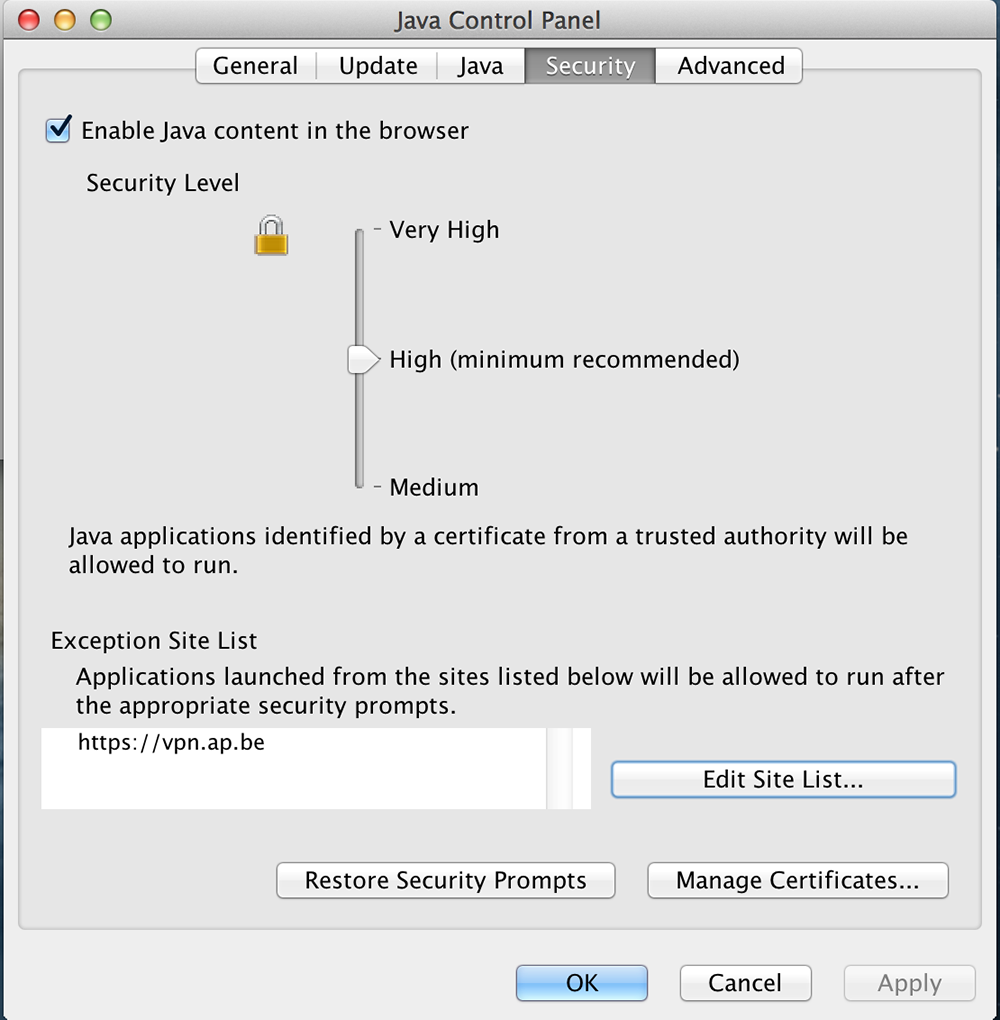VPN Mac
Onderstaande pagina geeft stap voor stap weer hoe je het netwerk van de school kan aanmelden via VPN. Meer bepaald het gebruik van https://vpn.ap.be.
Aan welke voorwaarden moet mijn Mac voldoen?
- Om de VPN client te gebruiken moeten er verschillende programma's aanwezig zijn op je toestel
- De juiste browser
- De laatste versie van Java
- Een extra update van Java voor Mac OSX
Browser
- Installeer de laatste versie van Firefox via http://www.mozilla.org/nl/
- De VPN client werkt niet in Safari en daarom raden we Firefox aan.
Java
- Check of je de laatste versie van java op je computer hebt of ga ineens naar de volgende stap en doe de installatie.
- Ga naar http://www.java.com/nl/ en klik op de knop "Gratis Java-download"
- Dubbelklik het gedownloade bestand (vermoedelijk in uw download-map) en klik in het volgende scherm op "Ga door"
- Klik "Installeer" op volgende scherm
- Sluit het volgende venster via "Sluit"
- Ga naar systeem voorkeuren via het appeltje bovenaan links en kies "java". Klik in onderstaande scherm om verder te gaan.
- Ga naar tabblad "Security"
- Druk op "edit site list..." en voeg https://vpn.ap.be toe aan de lijst zodat u volgende scherm krijgt. Klik op "OK" wanneer u klaar bent.
Update van Java voor OSX
- Na dit alles is er nog een update nodig van Java. Je kan deze downloaden via http://support.apple.com/kb/dl1572.
- Installeer de download door te dubbelklikken op het bestand en de stappen op een logische manier te volgen.
Hoe installeer ik de VPN client?
- In de laatste stap zorg je ervoor dat je ingelogd
Bestand:Vpn mac 07.png
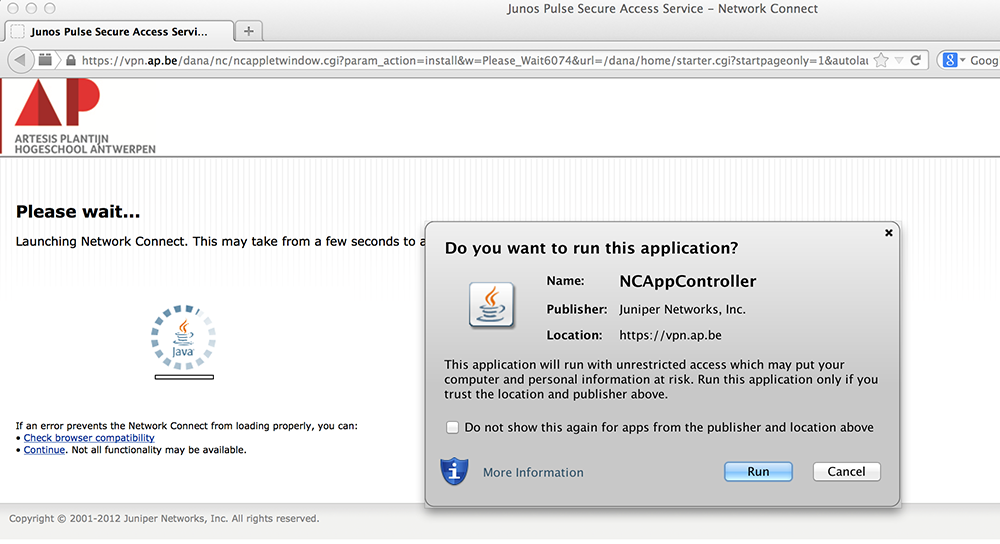
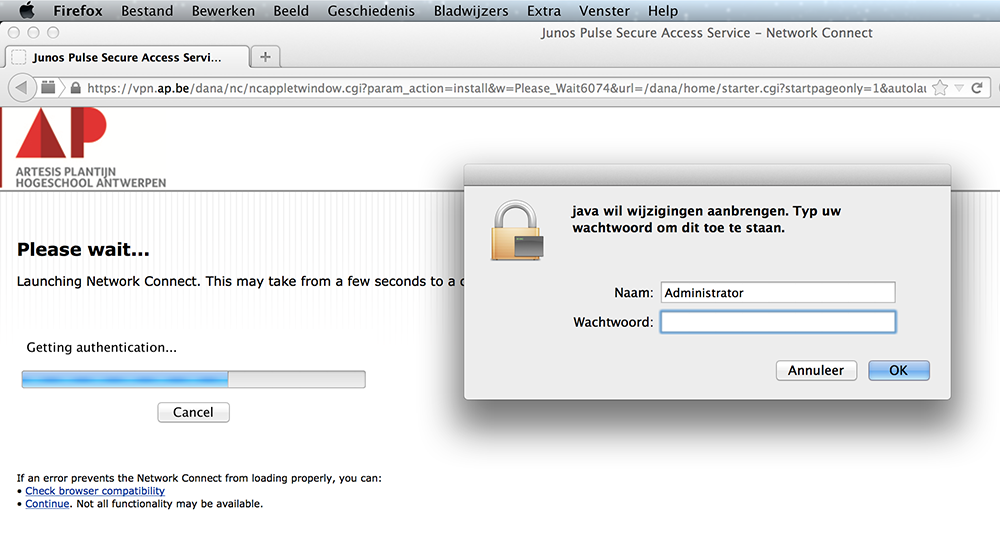
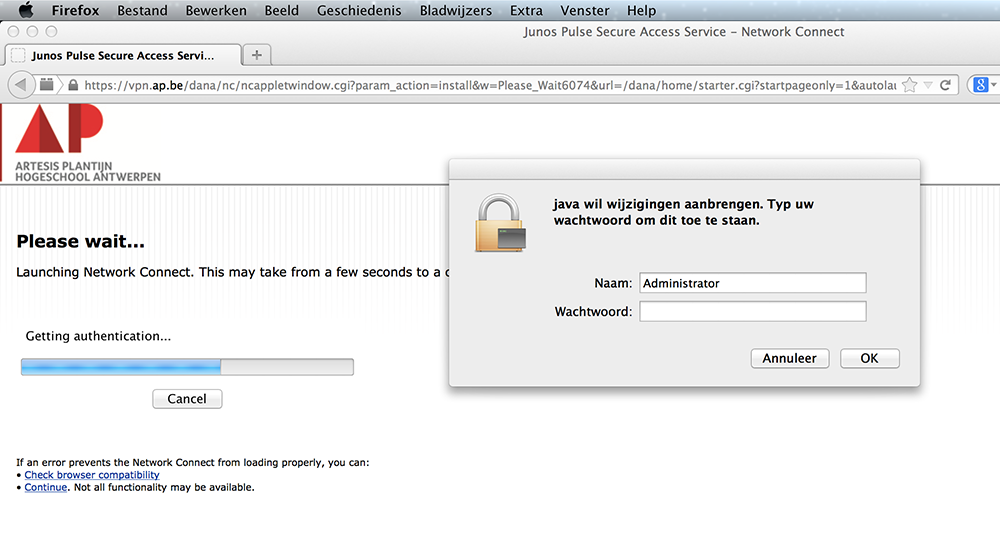 Bestand:Vpn mac 11.png
Bestand:Vpn mac 12.png
Bestand:Vpn mac 13.png
Bestand:Vpn mac 14.png
Bestand:Vpn mac 11.png
Bestand:Vpn mac 12.png
Bestand:Vpn mac 13.png
Bestand:Vpn mac 14.png